노션 사용법 총정리: 할 일 목록, 캘린더, AI까지 완벽하게 활용하기 (Notion)

안녕하세요! 이번 포스팅에서는 많은 사람들이 업무와 일상 관리를 위해 활용하는 노션(Notion)에 대해 좀 더 깊이 알아보려고 해요. 사실 노션은 단순한 메모 도구가 아니라, 할 일 목록, 캘린더, AI 기능까지 제공하는 올인원 작업 공간이에요.
노션을 잘 활용하면 정말 효율적으로 업무를 관리하거나 일정을 짜고, 심지어 아이디어를 정리하는 데도 매우 유용하답니다. 이제, 초보자부터 고수까지 누구나 활용할 수 있는 노션의 다양한 기능을 한 번에 정리해 보겠습니다!
1. 노션 시작하기: 기본 설정과 첫 페이지 만들기
노션을 처음 시작할 때는 계정 만들기부터 해야 해요. 노션 홈페이지에 접속한 후 구글 계정이나 이메일로 간단히 가입할 수 있습니다. 노션은 기본적으로 무료로 제공되며, 추가적인 기능을 원하면 유료 플랜을 선택할 수도 있어요.
가입을 마친 후, 다양한 템플릿을 볼 수 있는데요. 템플릿은 개인적인 목표나 할 일 목록, 일정 관리 등에 맞춰 쉽게 시작할 수 있도록 도와줘요. 처음 시작할 때는 템플릿을 그대로 활용해 보는 것도 좋은 방법이에요. 템플릿을 조금만 수정하면, 나만의 페이지로 변신할 수 있답니다.
아래 링크를 통해 노션의 다양한 기능과 노션 템플릿을 확인하고, 계정을 만들거나 로그인할 수 있습니다.
2. 노션의 기본 화면과 주요 기능



노션의 기본 화면은 매우 직관적이에요. 왼쪽 사이드바에는 내가 만든 페이지들이 나열되고, 오른쪽에는 해당 페이지 내용이 표시됩니다. 새로운 페이지를 만들려면 사이드바에서 + 버튼을 클릭해 새 페이지를 추가할 수 있어요.
노션의 가장 큰 특징 중 하나는 블록(Block) 시스템입니다. 각 항목은 블록 단위로 관리돼요. 텍스트 블록, 이미지 블록, 표 블록, 체크리스트 블록 등 다양한 유형의 블록을 추가할 수 있어요. 블록은 드래그로 자유롭게 이동할 수 있어 매우 유연하게 작업할 수 있답니다.
3. 노션 할 일 목록 만들기
노션은 할 일 목록을 만들기에 정말 유용한 도구입니다. 새 페이지를 만들고, 제목을 "할 일"로 설정한 후, 체크리스트 블록을 추가하면 간단히 할 일 목록을 만들 수 있어요. 할 일 항목 옆에 체크박스를 클릭하면 완료된 항목을 쉽게 체크할 수 있죠.
- 완료된 항목은 자동으로 사라지게 설정할 수도 있어요. 이렇게 하면 깔끔하게 목록을 관리할 수 있답니다.
또한, 프로젝트 관리를 할 때는 표(데이터베이스)를 활용할 수 있어요. 예를 들어, 각 할 일에 대해 "완료 예정일", "진행 상태", "우선순위" 등을 추가해서 더 체계적으로 관리할 수 있습니다.
4. 노션 캘린더 활용하기
노션의 캘린더 기능은 일정을 관리할 때 정말 유용해요. 중요한 날짜나 마감일을 놓치지 않게 도와주죠. 캘린더 블록을 추가한 후, 날짜를 클릭해서 일정을 입력할 수 있어요. 또한, 일정에 알림을 설정할 수 있어서 중요한 일을 놓칠 걱정 없이 미리 알림을 받을 수 있답니다.
- 캘린더는 프로젝트 관리와도 연계할 수 있어, 마감일이 다가오면 바로 확인할 수 있어요.
5. 노션 단축키로 빠르게 작업하기
노션에는 작업을 훨씬 빠르게 할 수 있도록 도와주는 단축키들이 많아요. 예를 들어, Ctrl + Shift + L을 누르면 어두운 모드로 전환되고, /todo를 입력하면 바로 할 일 목록을 만들 수 있어요.
단축키를 잘 활용하면 작업 속도가 훨씬 빨라져요. 자세한 단축키를 알고 싶다면, 노션 단축키 모음 포스팅을 참고해 주세요!
6. 노션 AI 기능 활용하기
최근 노션에는 AI 기능이 추가되어 더욱 스마트한 작업을 할 수 있어요. 예를 들어, 아이디어가 필요할 때 "아이디어가 필요해요"라고 요청하면, 노션 AI가 관련된 아이디어를 바로 제시해 줘요. 이는 글 작성, 프로젝트 기획 등을 할 때 매우 유용해요.
- AI가 제시한 아이디어를 바탕으로, 노션에서 바로 글을 작성하거나 프로젝트를 정리할 수 있어 작업 효율성이 크게 향상됩니다.
7. 노션 무료 버전과 유료 버전 비교하기


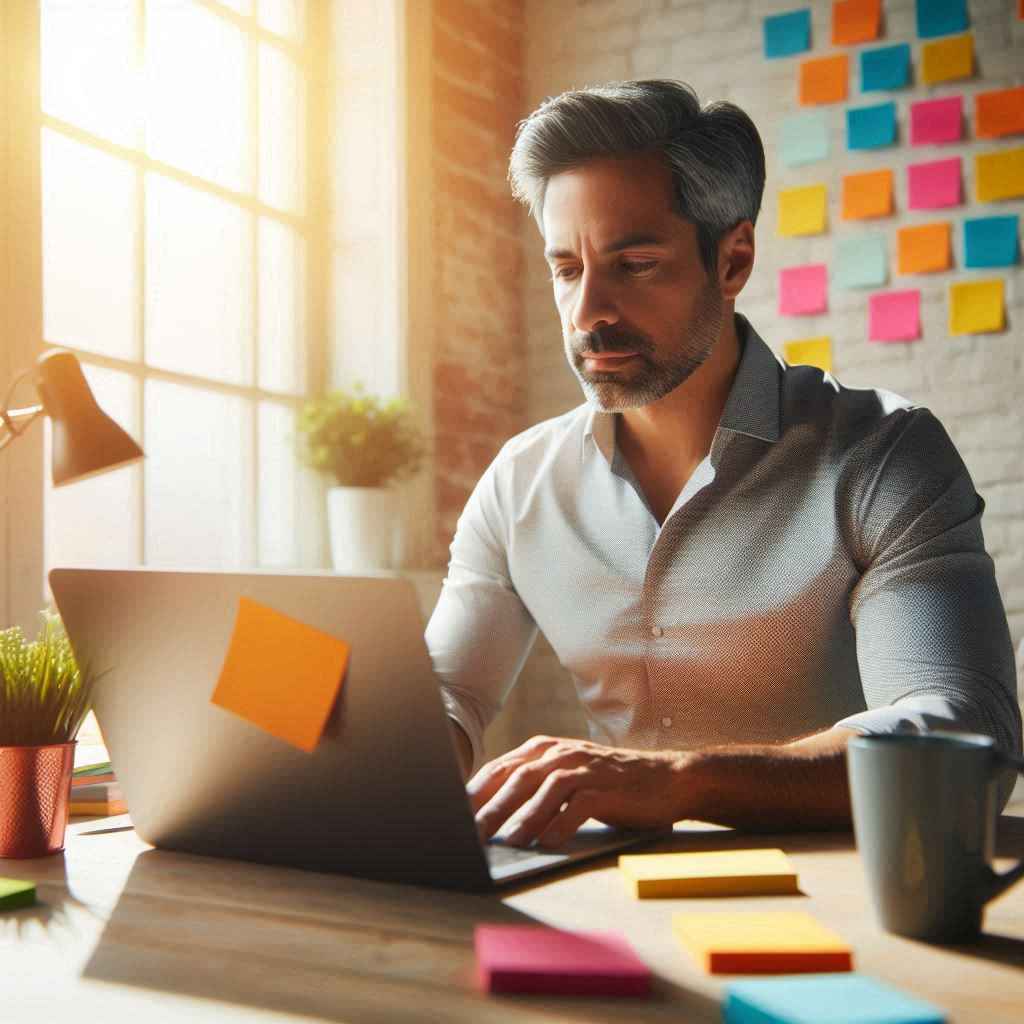
노션은 무료 버전과 유료 버전이 있어요. 무료 버전만으로도 할 일 목록, 캘린더, 템플릿 등의 기본 기능을 충분히 활용할 수 있지만, 팀 단위로 협업하거나 더 많은 기능을 원한다면 유료 플랜을 선택할 수 있어요.
- 유료 플랜에서는 팀 협업, 더 많은 스토리지 용량, 고급 보안 기능 등을 제공하므로 개인 사용자뿐만 아니라 팀에서도 매우 유용합니다.
8. 노션에서 포트폴리오 만들기
노션은 포트폴리오를 만들 때도 매우 유용해요. 디자이너, 개발자, 프리랜서 등 다양한 분야에서 자신이 작업한 프로젝트를 정리하고, 온라인으로 쉽게 공유할 수 있습니다.
- 노션에서 포트폴리오를 만들면, 프로젝트 설명, 이미지, 링크 등 다양한 콘텐츠를 하나의 페이지에 정리할 수 있어 매우 보기 좋고, 체계적인 포트폴리오를 만들 수 있답니다.
9. 노션 표 가운데 정렬하는 법
때때로 표에서 가운데 정렬을 하고 싶을 때가 있어요. 노션에서는 표 내에서 마우스를 우클릭하고 "정렬" 옵션을 선택하면 쉽게 가운데 정렬을 할 수 있어요. 이렇게 하면 표가 더 깔끔하고 보기 좋게 정리될 수 있답니다.
10. 노션 다운로드 및 설치하기
노션을 사용하려면 먼저 노션 다운로드가 필요해요. PC, Mac, iOS, Android 등 다양한 플랫폼에서 다운로드할 수 있으니, 자신에게 맞는 기기에서 노션을 다운로드하고 설치하면 됩니다.
노션은 무료 버전으로 시작해도 충분히 유용하게 사용할 수 있어요. 아래 노션 다운로드 링크를 통해 자신에게 맞는 버전을 다운로드하여 사용해 보세요!
마치며: 노션을 잘 활용하는 법



노션은 정말 무한한 가능성을 가진 도구입니다. 처음에는 조금 복잡해 보일 수 있지만, 한 번 익히고 나면 일정 관리, 할 일 목록 작성, 아이디어 정리 등 모든 작업을 매우 효율적으로 할 수 있어요. 노션의 다양한 기능을 잘 활용하면 시간과 에너지를 절약할 수 있고, 업무나 개인 일정을 체계적으로 관리할 수 있어요.
이 포스팅이 노션 사용법에 대해 궁금했던 분들에게 도움이 되기를 바라요! 즐겁게 노션을 활용하면서 더 효율적으로 생산성을 높여보세요!
🔰 함께보면 좋은 글
노션 단축키 모음: 업무 효율을 높여주는 필수 단축키
노션 단축키 모음: 업무 효율을 높여주는 필수 단축키 안녕하세요, 여러분! 이번 포스팅에서는 노션을 더 빠르고 효율적으로 사용할 수 있는 노션 단축키에 대해 알아보려고 해요. 노션은 정말
popcornjoa.tistory.com
'IT 정보' 카테고리의 다른 글
| 노션 단축키 모음: 업무 효율을 높여주는 필수 단축키 (0) | 2025.03.16 |
|---|---|
| 모바일 신분증 발급방법 | 모바일 건강보험증 앱 (0) | 2024.05.29 |
| 2024 광역버스 예약 방법 - 서울 경기 급행 광역버스 미리(MiRi) 앱 사용법과 노선 및 이용 요금 (0) | 2024.04.26 |


댓글